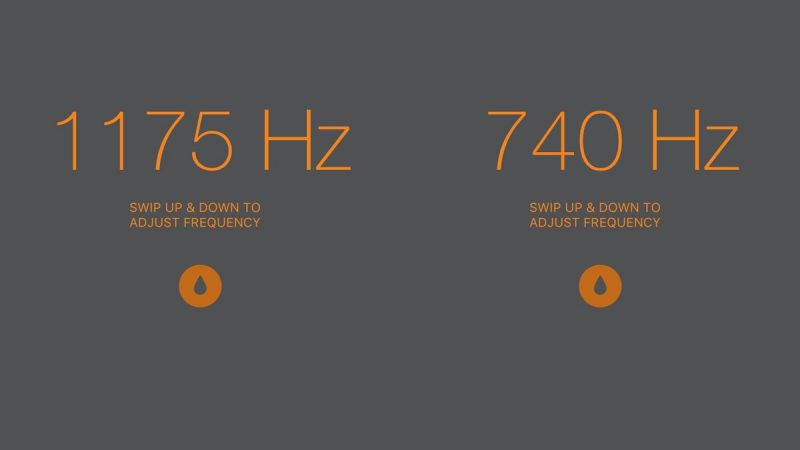Résoudre les problèmes de haut-parleurs de l’iPhone 7 Plus, son de mauvaise qualité, pas de son

Causes possibles de problèmes de haut-parleur ou de son de mauvaise qualité sur l’iPhone 7 Plus
Il n’y a que deux possibilités pour lesquelles votre haut-parleur iPhone 7 Plus ne fonctionne pas comme prévu. Il peut être isolé à une application audio présentant des problèmes ou un symptôme de dommages matériels. Considérez-vous chanceux si le problème est lié au logiciel, car vous avez toujours une chance de le résoudre sans avoir à payer un supplément pour le service ou le remplacement des composants endommagés. Vous pouvez dire que le problème est probablement isolé à un problème logiciel s’il se produit uniquement lors de l’utilisation de certaines applications et qu’il n’y a pas eu de cas de chute ou d’exposition à un liquide sur l’iPhone. Un exemple de cela est l’absence de son lors de l’utilisation de certaines applications audio sur l’iPhone. Il se peut que le haut-parleur de l’iPhone fonctionne et que l’application audio ne le soit pas. Essayez d’utiliser d’autres applications audio et voyez si vous pouvez entendre le son du haut-parleur de votre iPhone lorsque vous utilisez d’autres applications. Si tel est le cas, l’application précédente ne doit pas blâmer le haut-parleur de l’iPhone. Il existe également d’autres cas dans lesquels des paramètres audio incorrects sont à l’origine du même problème. Certaines personnes, par exemple, n’ont pas réussi à vérifier que le niveau de volume est réglé au niveau le plus bas ou que l’iPhone est réglé en mode silencieux, aucun son n’est donc produit. Pendant ce temps, les symptômes courants de dommages matériels affectant le haut-parleur de l’iPhone 7 Plus incluent des bruits de claquement, des arrêts aléatoires et aucun son. Ces symptômes peuvent apparaître plus tard que tôt, en particulier avec des dommages liquides. Malheureusement, votre seule option pour les problèmes liés au matériel sur votre iPhone est un service technique. À moins bien sûr que vous n’ayez les connaissances, les compétences, les outils et le courage nécessaires pour démonter votre iPhone, localiser la pièce endommagée et la réparer vous-même. Néanmoins, il est toujours plus sûr de confier votre iPhone à un centre de service agréé pour une évaluation matérielle appropriée et, si nécessaire, une réparation.Temps nécessaire: 15 minutes
Les solutions de contournement suivantes ne fonctionneront que s’il n’y a aucun dommage physique ou liquide présent sur l’un des composants audio de l’iPhone. Si vous souhaitez continuer et résoudre le problème de votre côté avec les solutions suivantes, assurez-vous de tester votre appareil par la suite pour voir si le problème a déjà été résolu. Sinon, passez aux solutions applicables suivantes.- Vérifiez le commutateur de sonnerie.
Pour éviter de perdre du temps à effectuer des procédures de dépannage inutiles, vérifiez le commutateur de sonnerie de votre iPhone et assurez-vous qu’il n’est pas en mode silencieux. Faites-le si vous n’entendez aucun son du haut-parleur de votre iPhone pour les appels entrants ou d’autres fonctions audio.
L’interrupteur de sonnerie est situé sur le bord supérieur gauche de votre iPhone. Essayez de basculer le commutateur de sonnerie pour activer puis désactiver le mode silencieux. S’il est réglé en mode silencieux, le son est désactivé et le commutateur est en position rouge.
Au cas où le commutateur semble bloqué, essayez de retirer le boîtier pour vous assurer que le commutateur n’est pas bloqué. - Vérifiez et assurez-vous qu’il n’y a pas de saleté, de poussière ou de débris sur le haut-parleur de l’iPhone.
La saleté, la poussière et les débris peuvent également affecter la qualité globale de la sortie audio de votre iPhone, surtout si cela a tendance à se bloquer ou à obstruer le haut-parleur. Les sons distants ou les coupures audio font partie des symptômes habituels. Si nécessaire, nettoyez les ports des haut-parleurs.
- Effectuez une réinitialisation logicielle sur votre iPhone 7 Plus.
Si c’est la première fois que le haut-parleur de votre iPhone ne fonctionne pas correctement, c’est une indication possible d’un problème logiciel aléatoire, en particulier sur l’application audio en cours d’utilisation. Pour remédier à ces problèmes, il vous suffit de redémarrer ou de réinitialiser votre iPhone 7 Plus.
Non seulement une réinitialisation logicielle élimine les problèmes, mais elle permet également de libérer de l’espace de la mémoire interne de votre iPhone en supprimant les fichiers de cache. Voici comment une réinitialisation logicielle est correctement effectuée sur votre iPhone 7 Plus: Appuyez et maintenez les Sommeil / Réveil pendant au moins 10 secondes jusqu’à ce que le curseur rouge apparaisse. Faites glisser le curseur pour éteindre complètement l’iPhone. Attendez 30 secondes. Après 30 secondes, maintenez à nouveau le bouton Marche / Veille enfoncé jusqu’à ce que le logo Apple apparaisse. Vérifiez le haut-parleur de votre iPhone après le redémarrage pour voir s’il fonctionne déjà correctement.
- Ajustez les paramètres de volume.
Pour les problèmes de son éloigné, de son très faible ou d’absence de son du tout, il est possible que le volume soit réglé au niveau le plus bas ou que la sonnerie des alertes sonores soit désactivée. Pour vous assurer que cela ne vous pose pas de problème, vérifiez les paramètres de volume et effectuez quelques ajustements. Essayez d’augmenter le volume ou de régler le volume que vous préférez et voyez s’il y a des changements.
Pour accéder et gérer les paramètres audio sur votre iPhone 7 Plus, accédez à Paramètres-> Sons-> Sonnerie et alertes puis réglez le niveau de volume à un niveau supérieur en faisant glisser le curseur. - Vérifiez et assurez-vous que Bluetooth est désactivé.
Lorsque Bluetooth est activé, il est possible que votre iPhone ne soit pas couplé à un autre appareil audio compatible Bluetooth tel que le haut-parleur Bluetooth, de sorte que vous n’entendez aucun son provenant de votre iPhone. Dans ce cas, le haut-parleur de l’iPhone fonctionne mais n’est pas utilisé pour le moment. Pour exclure cela des causes possibles, essayez de désactiver Bluetooth sur votre iPhone 7 Plus, puis testez le haut-parleur s’il fonctionne déjà comme prévu.
Pour ce faire, rendez-vous sur Paramètres-> Bluetooth puis basculez le commutateur pour désactiver la fonction. Redémarrez votre iPhone après avoir désactivé Bluetooth pour vous assurer que les modifications récentes sont correctement mises en œuvre. Vérifiez ensuite le haut-parleur. - Réinitialisez tous les paramètres de votre iPhone 7 Plus.
Si le problème de haut-parleur que vous rencontrez a quelque chose à voir avec des paramètres incorrects que vous ne pouvez pas déterminer, la réinitialisation de tous les paramètres de votre iPhone peut être la clé pour résoudre la cause sous-jacente. Cependant, tous vos paramètres personnels et options personnalisées seront supprimés au cours du processus.
Si vous souhaitez tenter votre chance et essayer, voici comment procéder: Aller à Paramètres > Général > Réinitialiser tous les réglages. Si vous y êtes invité, entrez le mot de passe correct pour votre appareil pour continuer. Attendez la fin du processus de réinitialisation des paramètres. Redémarrez votre iPhone 7 Plus une fois de plus, puis vérifiez et voyez si le haut-parleur fonctionne déjà correctement.
- Mettez à jour iOS.
Si vous n’avez pas installé la dernière version iOS pour votre iPhone 7 Plus, vous devriez envisager de le faire maintenant. Les mises à jour logicielles contiennent également des correctifs à certains bogues affectant différentes fonctionnalités et fonctions des appareils iOS, y compris votre iPhone. Si le problème que vous rencontrez est déclenché par un bogue système, la mise à jour devrait être en mesure de le corriger.
Pour commencer, rendez-vous sur votre iPhone Paramètres-> Général-> À propos.
Une notification s’affiche si une mise à jour est disponible. Avant de procéder au téléchargement et à l’installation de la mise à jour iOS, sauvegardez votre iPhone pour le garder en lieu sûr. Pour poursuivre la mise en œuvre de la mise à jour iOS, sélectionnez l’option Télécharger et Installer puis suivez les instructions à l’écran pour terminer le processus.
- Retour aux paramètres d’usine.
Cela doit être considéré comme votre dernier recours lorsque vous traitez des problèmes de haut-parleurs liés au logiciel. Toutes vos données et informations seront effacées dans le processus, puis votre iPhone restaure les paramètres d’usine par défaut. Tout bogue résidant dans la couche système de l’iPhone qui n’a pas pu être éliminé par un autre processus mineur sera également supprimé.
Si vous souhaitez procéder à une réinitialisation d’usine, assurez-vous de sauvegarder vos fichiers importants au préalable via iTunes ou iCloud. Une fois prêt, aller à Paramètres-> Général-> Réinitialiser-> Effacer tout le contenu et les paramètres. Appuyez sur l’option pour Effacer l’iphone. Si vous y êtes invité, entrez le mot de passe correct pour votre appareil pour continuer. Votre iPhone sera maintenant réinitialisé aux paramètres d’usine. Configurez-le comme un nouveau et vérifiez si le problème a été corrigé.